- Автор Lauren Nevill [email protected].
- Public 2023-12-16 18:49.
- Последно модифициран 2025-01-23 15:16.
Когато общувате във форумите, вероятно сте обърнали внимание на оригиналните, привличащи вниманието подписи на отделни членове на форума под формата на страхотни снимки. Ако имате такъв и имате желание да го защитите във вашия подпис, можете да го направите, без да се напрягате особено.
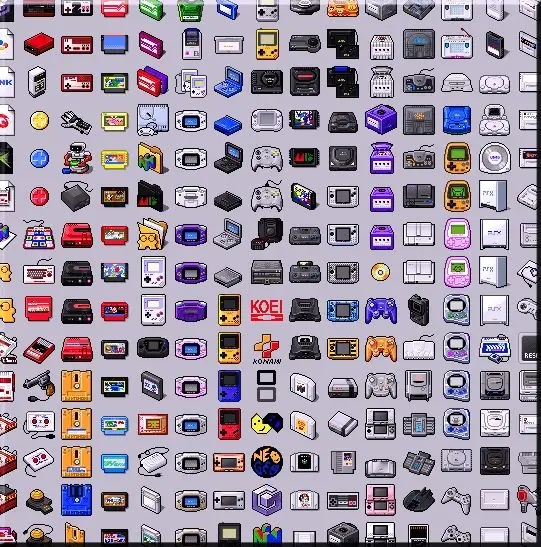
Инструкции
Етап 1
На първо място, проверете размера на вашата снимка. Оптимално трябва да е 120 х 60 пиксела. Ако направите размера на изображението 350 х 19 пиксела, създайте своя собствена потребителска лента. За да получите желания резултат, редактирайте го във Photoshop или друг графичен редактор и го запазете във формат gif.
Стъпка 2
Сега трябва да поставите вашата снимка на сайта. Можете да използвате всеки хостинг, който има фотобанка, например imageshack. Така че, отидете на сайта (https://imageshack.us). Веднага на главната страница ще бъдете подканени да качите вашата снимка. Като кликнете върху бутона „Преглед“, изберете желания файл и го качете
Стъпка 3
Ако всичко върви добре, ще видите съобщението „Качването беше успешно“. След това копирайте връзката към изображението. Това е посочено в първия ред "Връзка". Ако се съмнявате - дали това е правилната връзка, щракнете с десния бутон върху снимката. В контекстното меню изберете елемента "Копиране на връзка към изображение". Запазете копираната връзка във всеки текстов редактор.
Стъпка 4
Сега остава да вмъкнете снимка в подписа. Отидете във форума и изберете „Профил“- „Промяна на профила“. В менюто, което се отваря, намерете прозореца „Подпис“. В нея поставете копираната преди това връзка към картината, като я поставите така:






